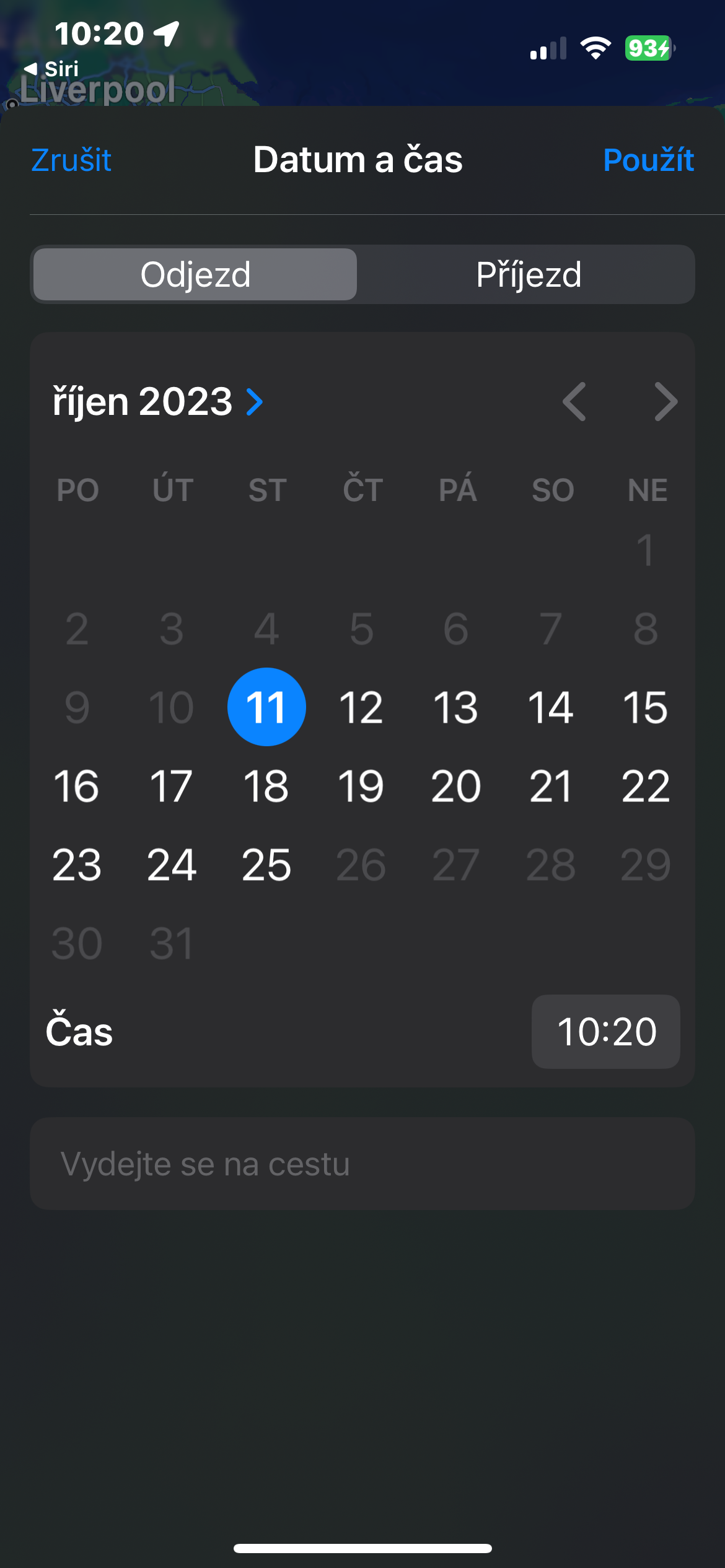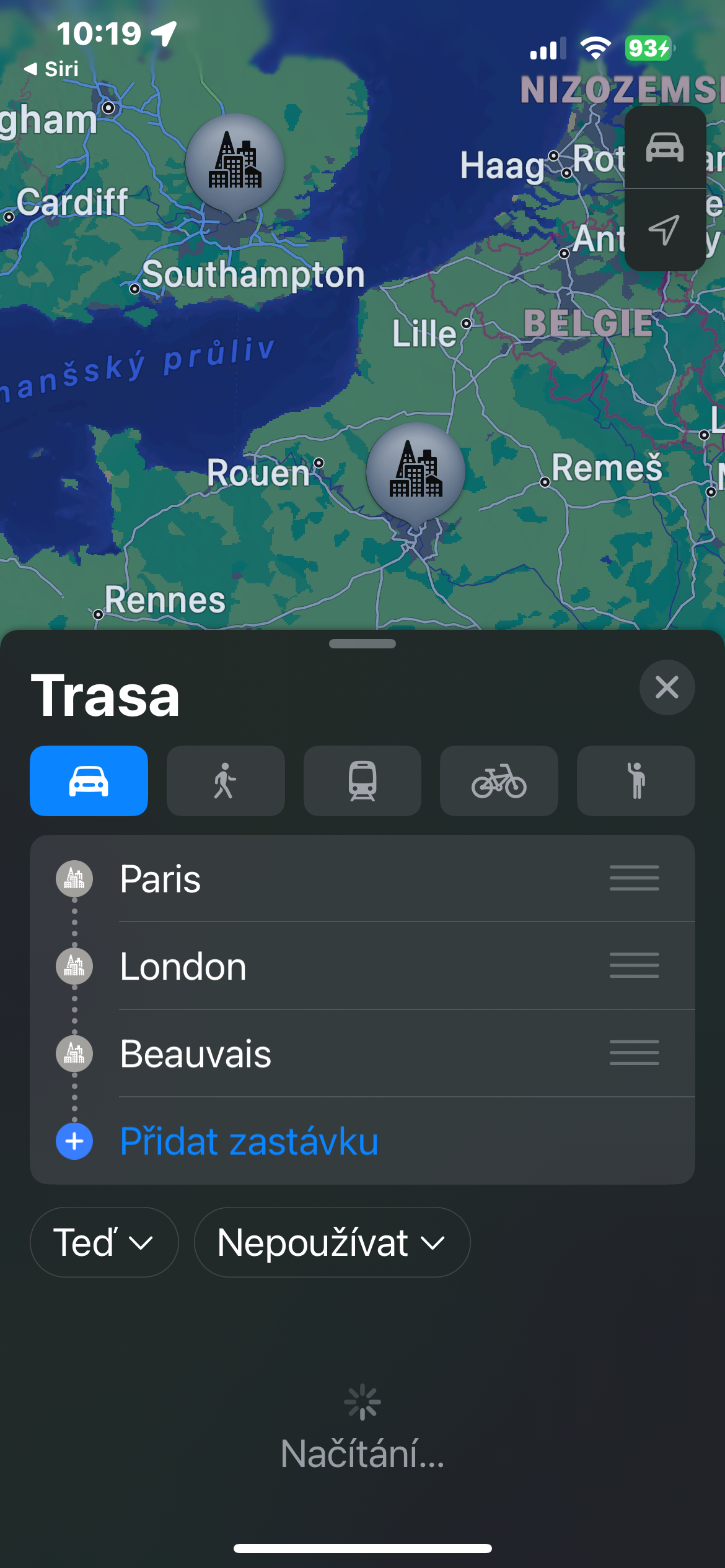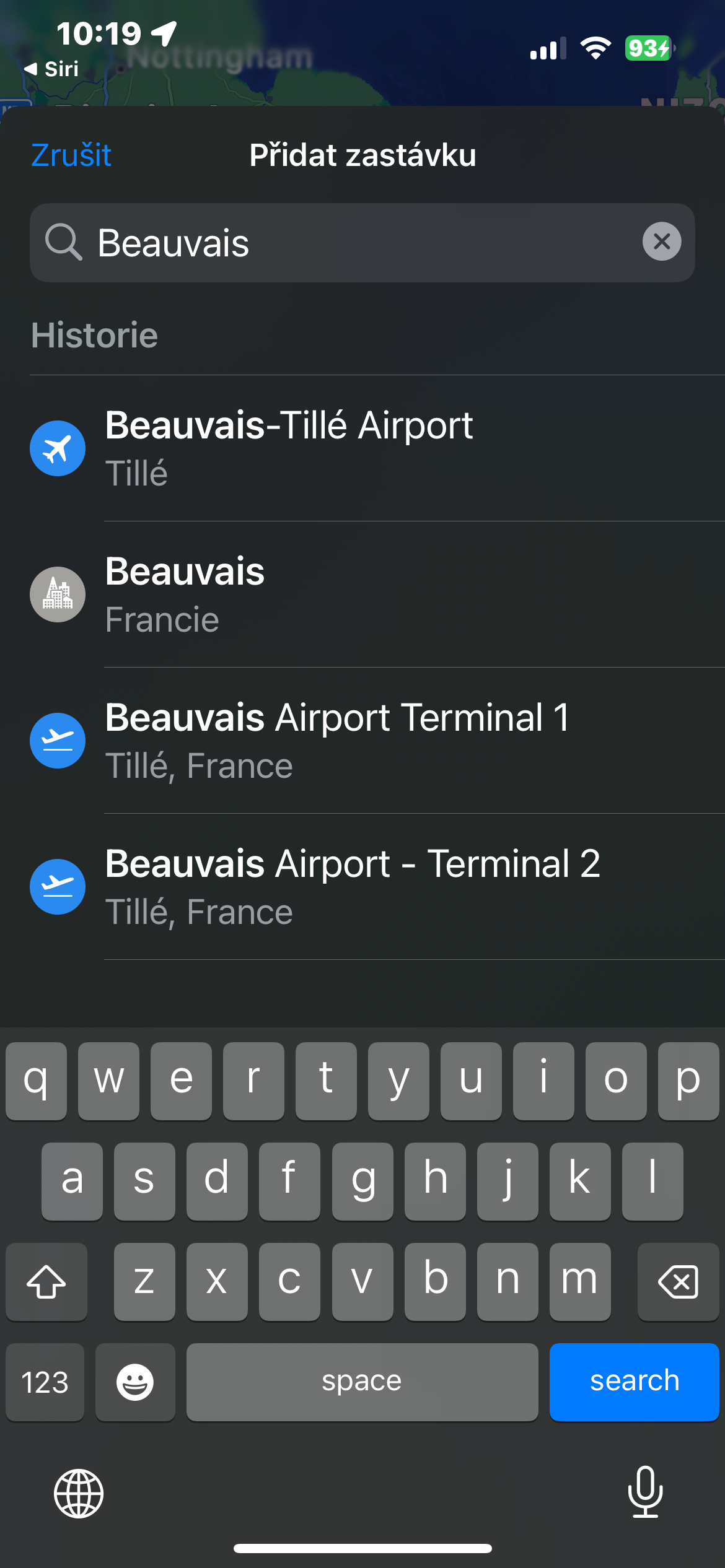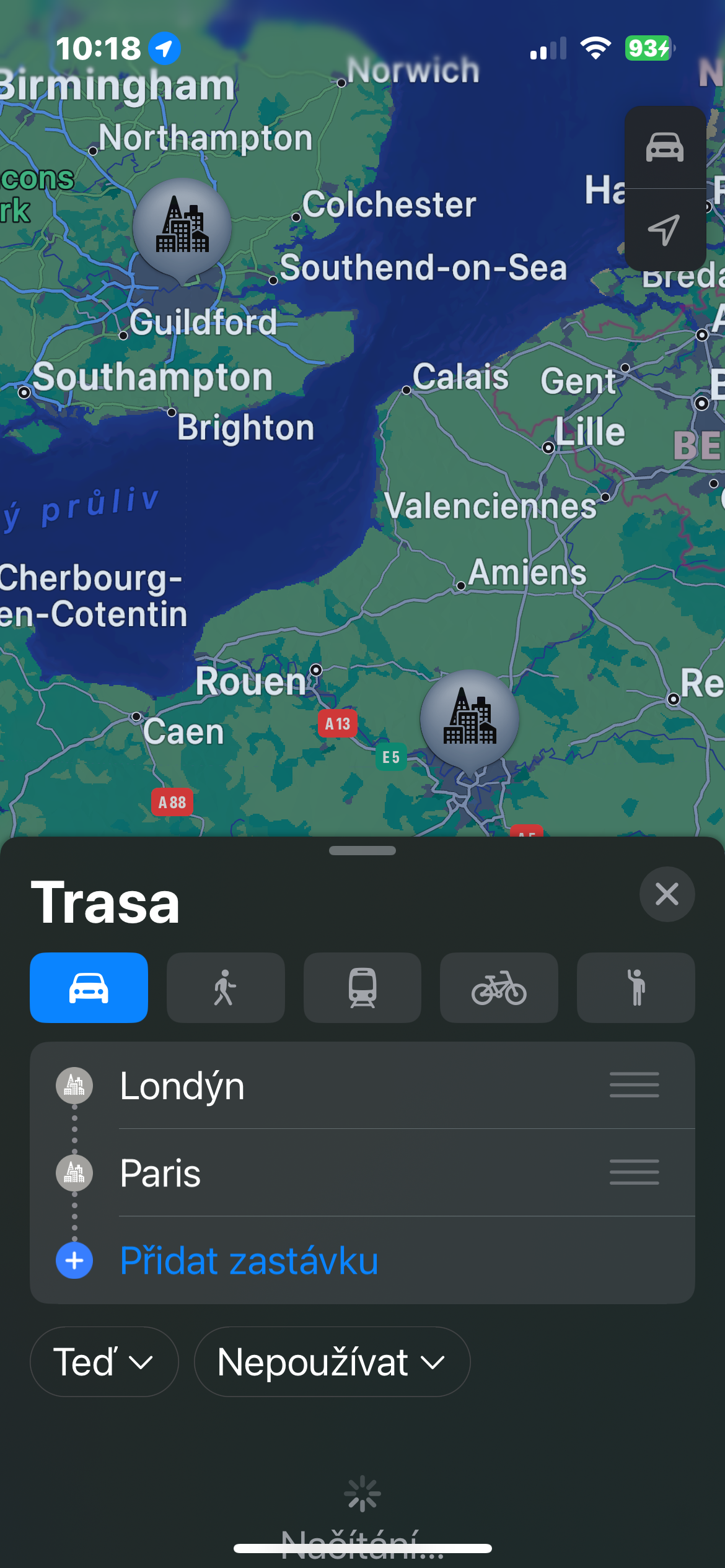Możliwość wcześniejszego zaplanowania całej trasy z przewidywanym czasem podróży i przyszłymi zmianami trasy jest skutecznym uzupełnieniem i tak już praktycznej aplikacji. W dzisiejszym samouczku dowiesz się, jak utworzyć trasę z wieloma przystankami w najnowszej wersji Apple Maps.
Mogłoby być interesują Cię

Jedną z funkcji, o dodanie której użytkownicy prosili Apple do aplikacji Mapy od kilku lat, są trasy z wieloma przystankami. Wraz z pojawieniem się systemu operacyjnego iOS 16 firma Apple spełniła ten wymóg i teraz podczas konfigurowania podróży możesz dodawać więcej przystanków do swojej trasy. Do utworzenia trasy potrzebny będzie iPhone zgodny z systemem iOS 16.
Postępuj zgodnie z poniższymi instrukcjami, aby utworzyć trasę z przystankami w Apple Maps.
- Uruchom Mapy Apple na swoim iPhonie.
- Podaj punkt początkowy i punkt docelowy.
- Kliknij Trasa.
- Po wprowadzeniu trasy dotknij zakładki u dołu wyświetlacza Dodaj przystanek.
- Znajdź przystanek a dotknij, aby dodać go do trasy.
- Jeżeli zamierzasz wyjechać później, możesz to zrobić klikając na rozwijane menu z napisem Teraz wybierz żądaną datę i godzinę.
Trasy z przystankami to świetna nowa funkcja, ale podobnie jak większość produktów Apple, ta funkcja ma kilka haczyków. Jednym z nich jest to, że trasy z wieloma przystankami są obecnie dostępne tylko w transporcie typu Jedź. Przejście na inny rodzaj transportu powoduje usunięcie listy. Tras z wieloma przystankami również nie można zapisywać ani wstrzymywać. Jeśli klikniesz przycisk Zakończ trasę, trasa z przystankami zostanie usunięta i jeśli nadal podróżujesz, konieczne będzie rozpoczęcie procesu od nowa.